Installing and modificing Debian GNU/Linux on Surface Go
por alguns anos eu uso um tablet como computador principal, eu gosto de sua versatilidade. Mas, a maioria dos tablets vem com um sistema operacional bloqueado, como iPadOS, Windows 10S ou Android. Como eu gosto das coisas minha própria (estranha) maneira, eu me perguntava se eu poderia escapar destas “cadeias de software” instalando um sistema operacional livre em um tablet. É possível, leia junto para descobrir como eu escapei!,
Hardware: Surface Go
Se estiver a considerar instalar outro sistema operativo num tablet, deve definitivamente fazer alguma pesquisa sobre o ‘hardware’ do tablet. Nem todos os computadores tablet podem ser reinstalados com um sistema operacional personalizado, alguns têm bootloaders bloqueados, chips proprietários ou outros obstáculos.

Meet Surface Go, it’s a relatively small tablet (10″ screen size). Ele tem um processador Intel” normal ” de 64 bits, ele tem um bootloader que pode ser desbloqueado e seu hardware é bem conhecido como é semelhante ao antigo “Surface Pro 6”. Hardware mais velho é uma coisa boa se você está pensando em sistemas operacionais gratuitos. O hardware mais antigo se torna, maior a chance de que as pessoas tenham encontrado maneiras de fazê-lo funcionar com software livre, como o Debian GNU/Linux.
actualize primeiro!,
Antes de apagar o sistema operativo proprietário do tablet, você deve usá-lo para atualizar o firmware. Atualizar firmware de qualquer outra coisa além do Windows é virtualmente impossível. O novo firmware para a superfície corrigiu muitos erros e melhorou o desempenho do tablet – você não quer perder isso!,22e9f870″>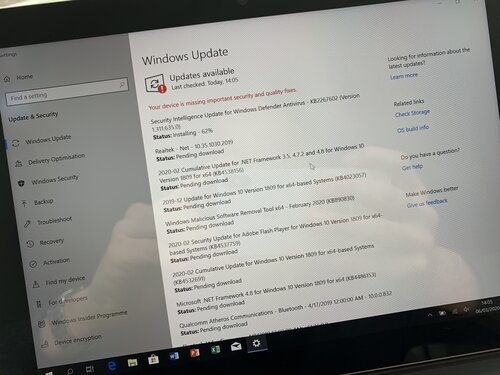
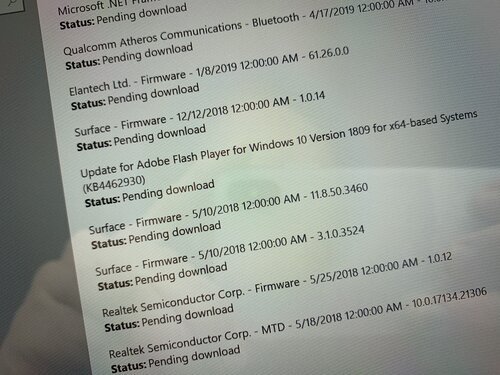

a Escolha de um sistema operacional
uma Vez que você selecionou o hardware do tablet pc, você deve escolher um sistema operacional., Por várias razões, eu recomendo que você considere a escolha de um sistema operacional gratuito. Com software livre você é-literalmente-livre para fazê-lo funcionar como você gosta. Eu gosto do Debian, uma distribuição GNU/Linux.

A distribuição Debian GNU/Linux está entre as mais antigas distribuições disponíveis. É especial porque seus mantenedores ratificaram um contrato social, um documento que garante que o Debian está aberto e livre., Ele pode ser instalado em quase qualquer hardware, daí seu slogan “O sistema operacional universal”.
criar uma stick USB iniciável
instalação do Debian é feita usando uma stick USB iniciável. Eu usei outro computador para baixar os arquivos de instalação de https://debian.org. Você deve criar um meio de instalação para obter esses arquivos de instalação para o computador tablet.,

Em outro laptop que eu usei alguns comandos de terminal, para criar a unidade USB inicializável. Se você estiver no Windows ou Mac você pode usar Outras ferramentas para fazer este trabalho, como Utilitários de disco, Rufus ou unetbootin.
iniciar o instalador
ligar a unidade USB iniciável ao comprimido de superfície, usei um adaptador USB-C para ethernet e USB 3. 0., A conexão de rede wired vem a calhar durante a instalação porque o Debian muitas vezes não pode carregar firmware/drivers para os chips Wi-Fi proprietários.

A maneira mais fácil para o arranque do tablet Surface, a partir da unidade USB é através de “Opções Avançadas de Inicialização” na Configurações do Windows, ele irá reiniciar o seu computador, oferecendo-lhe diferentes de inicialização e opções de recuperação.,
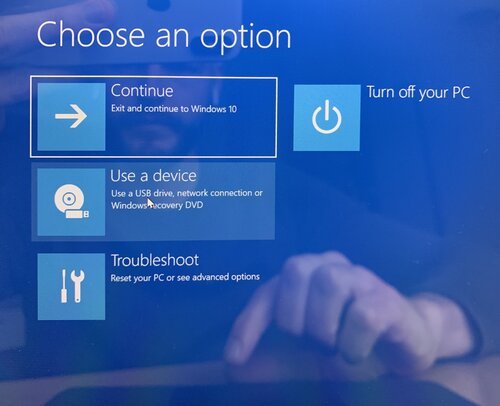
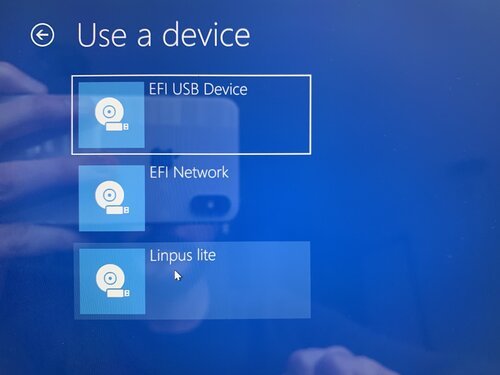
Escolha “Usar um dispositivo” e, em seguida, selecione “Linpus lite”. Com um pouco de sorte você será recebido com o menu Instalador Debian GNU/Linux.,
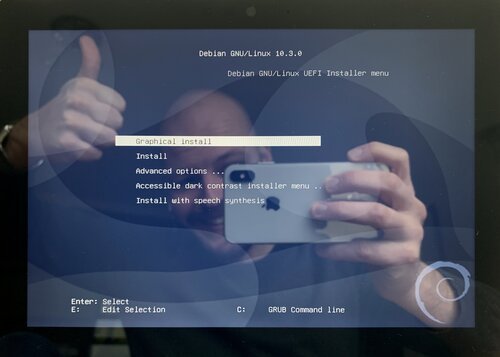
Prossiga com a instalação, respondendo a perguntas como o idioma que você deseja usar e qual o layout de teclado que você tem. O instalador tentará reconhecer o seu hardware de rede. Infelizmente, muitos fornecedores mantêm seus drivers de dispositivo (firmware) fechados, tornando impossível para o Debian incluí-los com sua coleção padrão de software (que é necessário ser software Livre).,
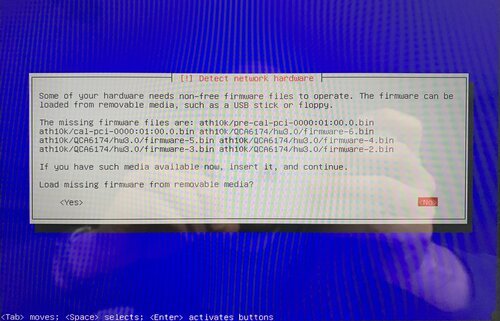
Embora seja possível carregar esses não-livre drivers de dispositivo a partir de (mais uma) unidade USB, é minha experiência que é difícil, exatamente, pré-carregar os controladores de dispositivo que você precisa. Minha estratégia é conectar o computador a uma conexão de rede com fio durante a instalação e se preocupar com drivers desaparecidos depois. É mais fácil adicioná-los mais tarde se o seu sistema está on-line.,

interface de utilizador Gráfica
Muitos aplicativos, navegação na web, edição de fotos, desenho) só funciona bem através de uma interface gráfica do usuário. Você pode escolher entre muitas opções diferentes se você usar software livre. A primeira escolha que você precisa fazer é se você quer um “ambiente de trabalho” completo ou apenas um “gerenciador de janelas”.,
ambiente de trabalho
um ambiente de trabalho dá-lhe uma experiência global do utilizador, incluindo painéis, menu do sistema e ‘applets’ de Estado. Ele vem com seu próprio conjunto de aplicações (sistema) e look+feel. Enquanto a maioria dos ambientes de desktop oferecem uma configuração padrão completa, muitos deles oferecem opções avançadas para personalização. Confira seus sites, leia sobre seus princípios de design, e escolha algo que você gosta., Ambientes de desktop comuns para Debian são:
Gerenciador de janelas
Ao contrário de um ambiente de desktop completo, Um gerenciador de janelas só oferece uma maneira de gerenciar janelas de aplicações. Os gerenciadores de janelas são escolhidos porque são extremamente mínimos, exigindo que todos os extras sejam adicionados manualmente pelo Usuário. Se você gosta de tomar suas próprias decisões, escolher um gerenciador de janelas pode ser um bom ponto de partida para a sua interface gráfica de usuário., Os mais comuns são:
Você deve realmente tomar o seu tempo para tomar a sua própria decisão, uma vez que escolher a base para a interface gráfica do Usuário afeta grandemente a experiência overal. É uma escolha pessoal, impulsionada por preferências e sua vontade de ajustá-lo manualmente. A minha escolha, porque tenho anos de experiência com ela, é usar o Gerenciador de janelas Openbox em combinação com algumas ferramentas extras que otimizam a minha experiência.este é um passo essencial quando você está instalando um sistema operacional livre em um computador., Após a instalação, as configurações padrão muitas vezes não são personalizadas para o seu hardware específico, preferências e casos de uso.
estes onde algumas das coisas que fiz no topo do Gestor de janelas Openbox:
- actualiza a versão padrão ‘estável’ do Debian para o seu ramo mais avançado ‘instável’. Isso significa que você vai obter novas versões de software mais rápido, mas as coisas podem às vezes quebrar. Eu gosto de novo software (como eu sou um desenvolvedor), você pode reconsiderar isso.,
- instale vários drivers de dispositivos não-livres (firmware) para fazer todos os componentes de hardware funcionar, Debian tem uma página detalhada sobre isso:https://wiki.debian.org/Firmware. Ele pode exigir um pouco de pesquisa, log análise de arquivos, para descobrir que firmware o seu computador precisa.
- Use o gnome-network-manager e a sua applet para ver o estado da Wi-Fi e permitir-me ligar-me rapidamente a diferentes redes sem fios
- Instale o som no Debian para fazer a voz do tablet funcionar., Certifique-se de verificar as opções volume/silêncio antes de considerar o seu sistema de áudio a ser quebrado (por padrão, ele é mudo!,ablet
- Instalar tlp para melhorar drasticamente a vida útil da bateria
- Instalar Compton para reduzir significativamente ‘chocante’ (melhoria da suavidade) quando a rolagem com o tablet de exibição no modo retrato
- Instalar meus aplicativos favoritos no Debian GNU/Linux: Firefox e Chromium navegadores da web, a Evolução de correio/calendário/contatos aplicativo, o navegador de ficheiros Thunar, XFCE-terminal emulador de terminal, GIMP manipulação de imagens vetoriais Inkscape edição de gráficos, o Filezilla cliente de SFTP, Libre Office, O Xournal caneta/notes
- Instalar a bordo, um teclado virtual para permitir a entrada de texto quando o teclado for desligado.,
- aplicando manualmente uma correção de kernel linux para fazer a caneta superficial funcionar com o mais novo kernel Linux, requerendo que eu compile o meu próprio kernel remendado.,ustomised sistema operacional em um tablet para criar conteúdo para este blog
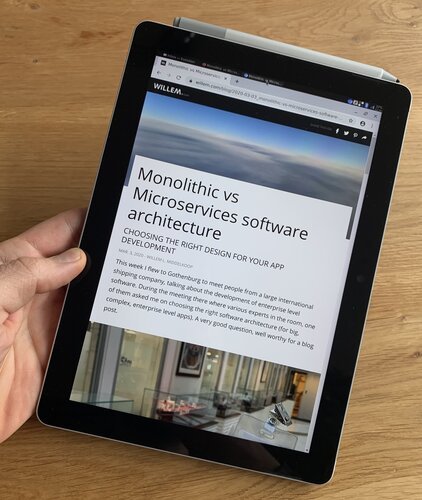
a Leitura de um artigo no meu tablet no modo retrato 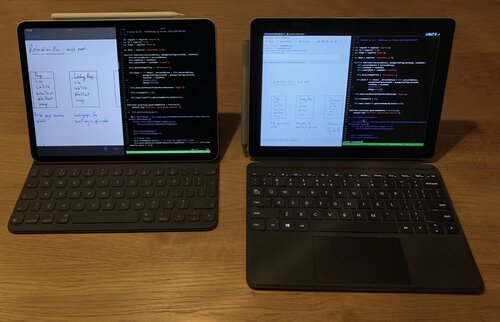
Usando personalizada Superfície de Ir (para a direita) para programar, semelhante à forma como eu trabalho usando um iPad Pro (à esquerda) Conclusão
Depois de muitas horas de experimentação e de posicionamento que eu criei um tablet sistema operacional experiência que funciona., Posso usá-lo para ler, desenhar, programar e desenhar.
O sentido de compreensão que você vai desenvolver durante toda a “construir o seu próprio SO”-coisa é incrível, tanto a partir de uma perspectiva de interação técnica e usuário. É uma grande oportunidade para aprender e aprimorar suas habilidades!
Update:
Read my follow up posts on:
- How to migrate and manage your photo library using free software, I now use my “WillemOS” tablet to do this!
- configurar a sincronização de ficheiros sem descontinuidade entre o seu tablet e smartphone usando protocolos abertos e software livre.,
- Refino meu tablet OS com Superfície de Ir 2 i3wm e 4G/LTE
Se você achou esse conteúdo útil,
considere a possibilidade de mostrar o seu apreço
compra-me um café ❤️😋:Compre-me um café
Ou me ajudar, compartilhar este post com seus amigos: